共享的打印机拒绝访问的解决方法,一起来了解一下共享打印机拒绝访问怎么办吧。
首先,在桌面打开开始菜单,进入设置搜索控制面板。
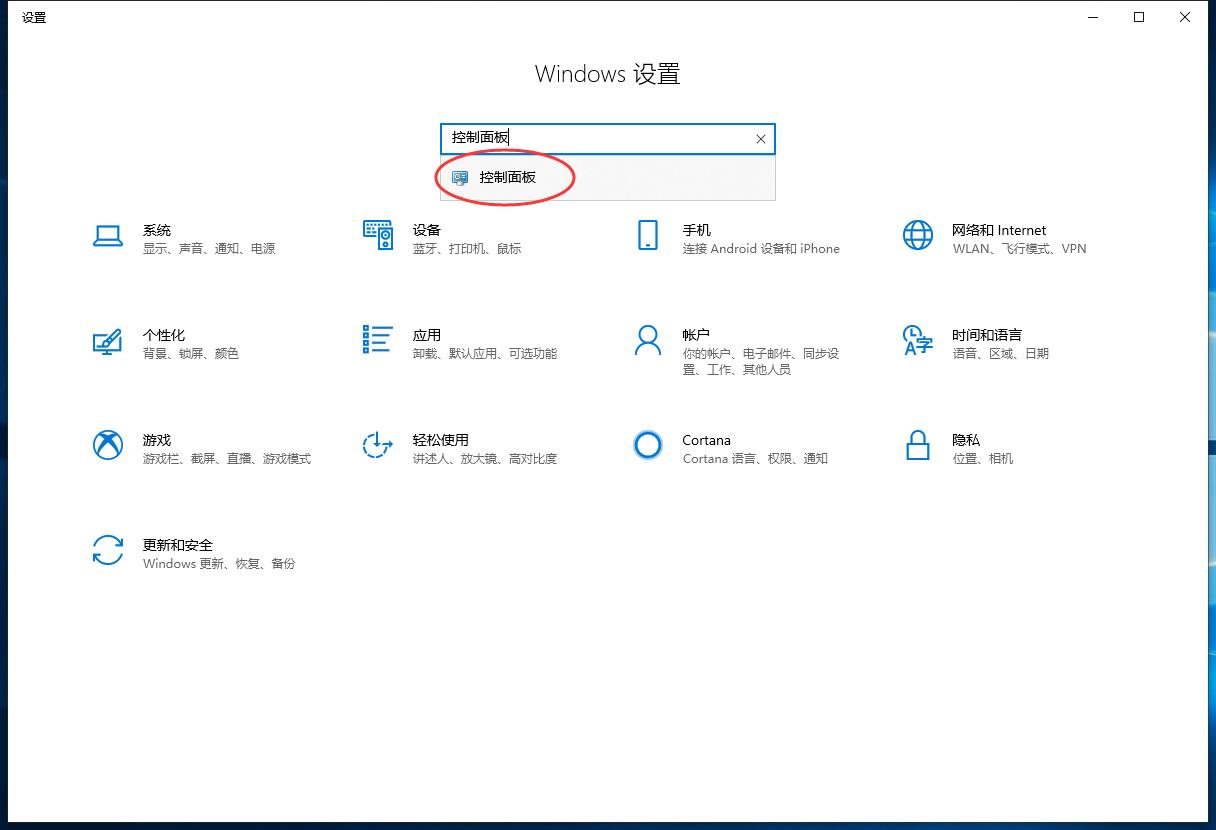
然后把查看方式修改为“大图标”,找到“设备和打印机”点击进入。
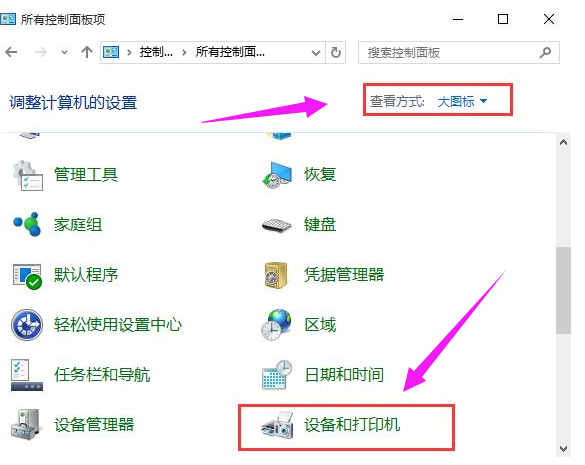
在共享的打印机上单击右键,选择“属性”。
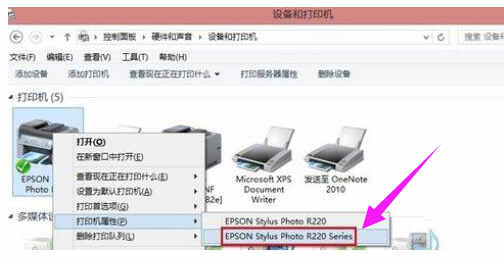
进入属性,切换到“共享”选项卡,在共享名字中输入正确的共享名字
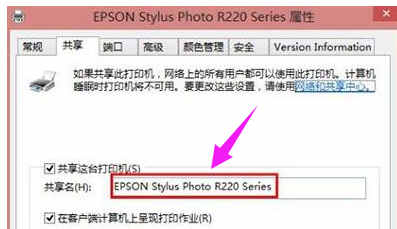
在打印机属性界面点击“安全”选项卡,点击“高级”。
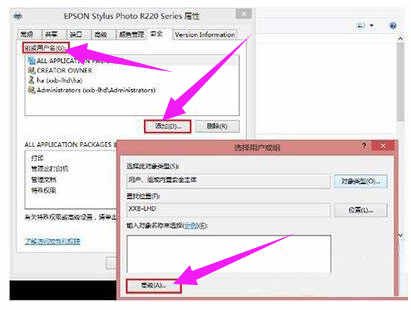
点击“立即查找”,在搜索的结果框中双击“everyone”。

在“选择用户或组”中点击确定

接着回到打印机属性界面“安全”选项卡中,在“组合用户名”下面选中“everyone”,在下面权限框中把所有的选项卡都勾选“允许”,点击应用并确定,重启计算机即可。
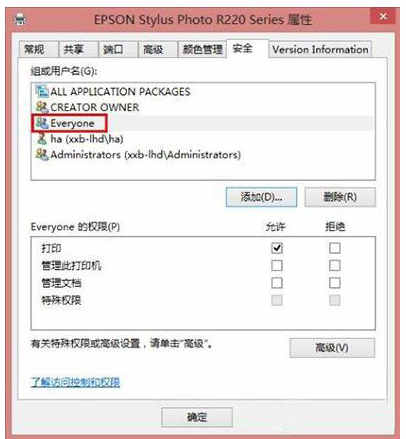
以上就是共享打印机拒绝访问怎么解决的内容了,希望对各位有所帮助。
点击阅读全文